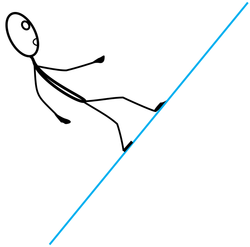Nachricht für neue Nutzer.
Nachricht für engagierte Nutzer.
Lineare Funktionen/Station 1/Übung: Unterschied zwischen den Versionen
Aus ZUM-Unterrichten
Keine Bearbeitungszusammenfassung |
(Kategorie geändert) Markierung: Quelltext-Bearbeitung 2017 |
||
| (6 dazwischenliegende Versionen von 4 Benutzern werden nicht angezeigt) | |||
| Zeile 1: | Zeile 1: | ||
{{Navigation verstecken|{{Lernpfad Lineare Funktionen}} | {{Navigation verstecken|{{Lernpfad Lineare Funktionen}}}} | ||
<div class="grid"> | <div class="grid"> | ||
| Zeile 41: | Zeile 41: | ||
'''Alle Aufgaben erledigt? Dann kann's weitergehen!''' | '''Alle Aufgaben erledigt? Dann kann's weitergehen!''' | ||
{{ | {{Fortsetzung|weiter=Station 2|weiterlink=../../Station 2}} | ||
[[Kategorie:Funktionen]] | [[Kategorie:Funktionen]] | ||
[[Kategorie:Lineare Funktion]] | [[Kategorie:Lineare Funktion]] | ||
[[Kategorie:Interaktive Übung]] | [[Kategorie:Interaktive Übung]] | ||
[[Kategorie:LearningApps]] | [[Kategorie:LearningApps]] | ||
Aktuelle Version vom 23. April 2022, 15:37 Uhr
Übung macht den Meister!
1. Was fehlt denn hier?
Ergänze die Tabelle und bestimme die Funktionsgleichung!
2. Finde die Funktionsgleichung!
Gib die Funktionsgleichung zur Wertetabelle im folgenden Applet an!
3. Graphen zeichnen
Zeichne die Graphen der gegebenen Funktionen in einem Bereich von -3 < x < 3 in dein Übungsheft. Es reicht EIN Koordinatensystem.
Zeichnen ist anstrengend?
Es geht auch anders! Öffne das Programm "Geogebra".
Geogebra ist ein sehr umfangreiches Mathematik-Programm. Damit kannst du dir Funktionsgraphen automatisch zeichnen (="plotten") lassen, wenn du die Funktionsgleichung unten in die Eingabezeile eintippst.
Versuch's doch mal!
Alle Aufgaben erledigt? Dann kann's weitergehen!